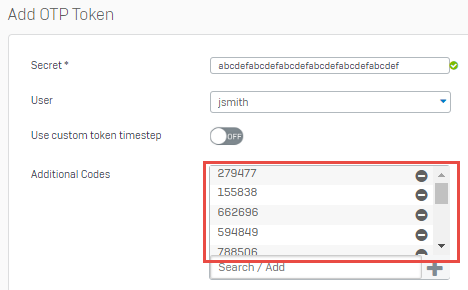トークンの追加
ソフトウェアまたはハードウェアアプリケーションのトークンを手動で設定できます。
トークンを手動で追加する
- 「認証 > 多要素認証」に移動します。
- 「発行されたトークン」で「追加」をクリックします。
-
「シークレット」に次のように入力します。
- ハードウェアトークンの場合は、デバイスの製造元から提供されたキーを入力します。
-
ソフトウェアトークンの場合は、固有の 16進数値を入力します。認証アプリはシークレットを使用してパスコードを生成します。
-
ユーザーを選択します。
-
(オプション) 「カスタムのタイムステップを使用」をオンにして、アプリまたはハードウェアトークンがパスコードを生成する間隔を入力します。
「MFA 設定」の「デフォルトのトークンタイムステップ」と異なる値を適用するには、この項目を設定します。
-
「保存」をクリックします。
ファイアウォールでパスコードを生成する
ユーザーが認証アプリまたはハードウェアトークンデバイスへのアクセスを失った場合、手動でパスコードを生成し、ユーザーに提供して 1回限り使用することができます。
- 「認証 > 多要素認証」に移動します。
- 「発行されたトークン」で、目的のユーザーの編集
 をクリックします。
をクリックします。 -
コードを追加するには、追加
 をクリックします。
をクリックします。ファイアウォールが自動的に生成するパスコードを確認できます。
-
「保存」をクリックします。
これらのパスコードをユーザーに送信できます。ユーザーがパスコードを使用すると、そのパスコードはリストから自動的に削除されます。
その他のリソース